Spolu s každodenním používáním Mac budou na pozadí nashromážděny různé mezipaměti. Mezipaměť se používá k tomu, aby se zabránilo opětovnému vytváření nebo opětovnému stahování některých informací pro provoz systému a aplikací. Může vám přinést lepší uživatelský dojem, zejména při procházení Safari a Chrome.
Časem se však mezipaměti zvětšují a začnou váš Mac zpomalovat, místo aby fungoval rychleji. Na Macu musíte pravidelně vyprázdňovat mezipaměť.
Zde přichází otázka, jak na to vymazat mezipaměť na Mac? Jak odstranit Safari a Chrome cache na Mac? V tomto příspěvku vám ukážeme 3 způsoby, jak vyprázdnit soubory mezipaměti prohlížeče v systému Mac. Pokud nevíte, jak to udělat, můžete si přečíst, abyste našli účinné metody.
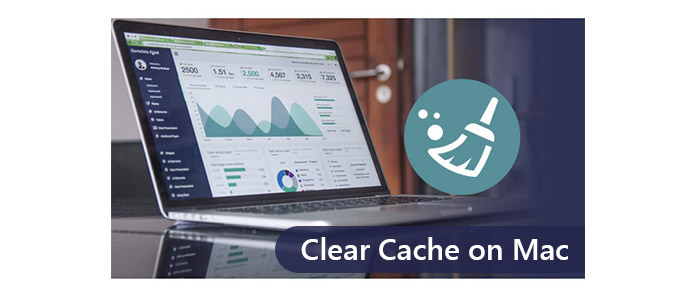
Jak vymazat mezipaměť na Mac
Mac Cleaner je bezplatný a profesionální nástroj pro správu dat Mac, který vám pomůže rychle a bezpečně odstranit zbytečná data a historii mezipaměti. Může také pomoci odstranit nepotřebné soubory a velké a staré soubory.
Krok 1Stáhněte a nainstalujte do počítače Mac Cleaner a spusťte jej. Na hlavním rozhraní můžete zkontrolovat stav systému vašeho počítače Mac.

Krok 2Klikněte na „Nevyžádané soubory“ na levém postranním panelu a poté na „Prohledat“, aby Mac Cleaner prohledal všechny zbytečné soubory mezipaměti a protokoly během několika sekund.

Krok 3Po skenování si prohlédněte náhled nevyžádaných souborů, jako jsou mezipaměť aplikace, fotografické junky, systémové protokoly, systémová mezipaměť atd. A související soubory nevyžádané pošty. Vyberte všechny nebo některé položky, které chcete vymazat. Poté klikněte na tlačítko „Vyčistit“ a veškerá mezipaměť, historie a soubory cookie v počítači Mac byly během několika sekund vymazány.

Nenechte ujít: Jak vymazat mezipaměť aplikace na iPadu.


Pokud chcete vymazat mezipaměť uživatele a systémovou mezipaměť v systému Mac, můžete si vzít následující příručku.
Krok 1Otevřete v počítači Mac aplikaci „Finder“ a v nabídce „Go“ vyberte „Go to Folder“.
Krok 2Do této složky zadejte "/ Library / Caches" a stiskněte klávesu "Enter".
Krok 3Zadejte každou ze složek a vyčistěte soubory mezipaměti.
Krok 4Zadejte "~ / Library / Caches" a stiskněte klávesu "Enter" pro vyčištění mezipaměti na Mac.
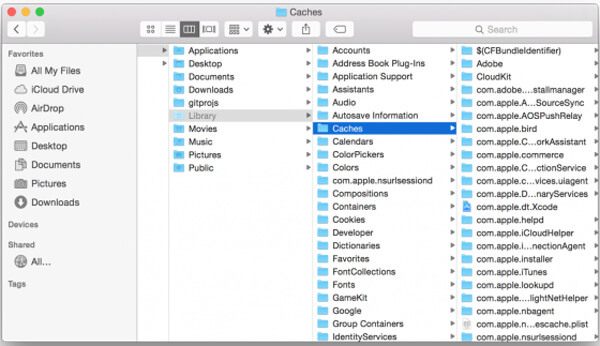
Poté byste měli přejít do koše a vyprázdnit složku. Chcete-li to provést, můžete ovládat kliknutím na ikonu „Koš“ a zvolit „Vyprázdnit koš“. Soubory mezipaměti v systému Mac budou poté odstraněny. Touto metodou samozřejmě nemůžete vymazat většinu složek v mezipaměti a nemáte tušení, kolik místa zabírají a zda tyto soubory lze odstranit bez selhání nebo zmrazení aplikace nebo systému.
V takovém případě odstraněná mezipaměť přejde do koše a lze ji pomocí některých obnovit software pro obnovu dat. Doporučujeme vám tedy metodu 1, abyste trvale vyčistili mezipaměť v systému Mac.
Spusťte prohlížeč Safari v počítači Mac. Poté klikněte na „Preferences“ (Předvolby)> „Advanced“ (Upřesnit), aby se v horním pruhu nabídky zobrazilo „Develop“. V rozbalovací nabídce „Vývoj“ vyberte „Prázdné mezipaměti“. Safari uložený do mezipaměti bude na vašem počítači Mac vymazán. Po vymazání mezipaměti nezapomeňte prohlížeč zavřít nebo ukončit a restartovat.
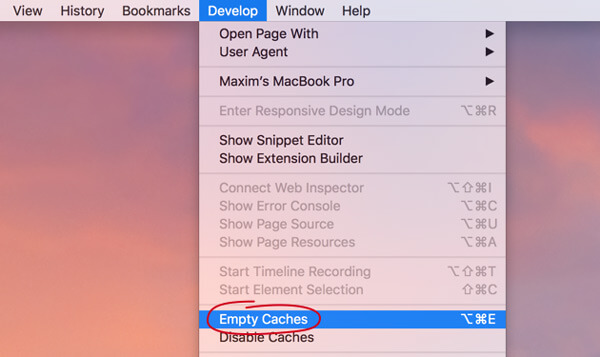
Můžete také kliknout na „Předvolby“ v nabídce Safari, v rozbalovacím okně zvolit „Soukromí“ a poté kliknout na „Spravovat data webových stránek ...“. Kliknutím na „Odebrat vše“ a poté na „Odebrat“ vymažete všechny mezipaměti a soubory cookie Safari.
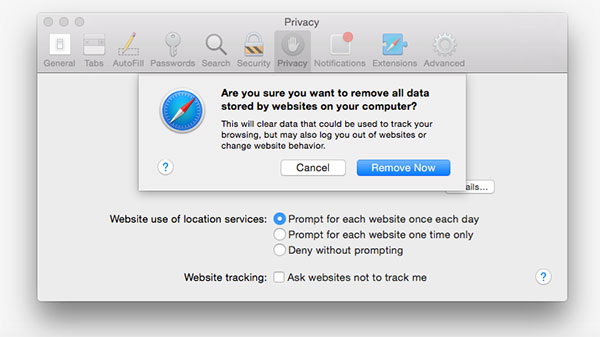
Spusťte prohlížeč Chrome a na panelu nástrojů klikněte na ikonu nabídky „Chrome“. Poté klikněte na „Další nástroje“> „Vymazat data prohlížení“. V rozbalovací nabídce „Data“ vyberte časové období a označte „Cookies a další data webů a doplňků“ a „Obrázky a soubory s mezipamětí“.
Kliknutím na „Vymazat data prohlížení“ vyprázdníte mezipaměť v prohlížeči Chrome.
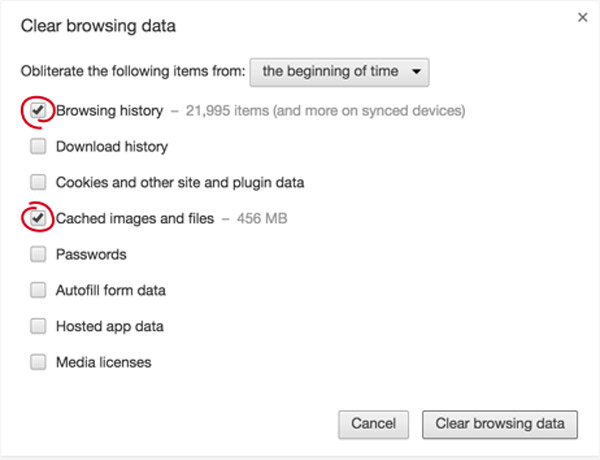
Spusťte Firefox a klikněte na možnost „Firefox“ na liště nabídky. Poté klikněte na „Předvolby“> „Soukromí“. V části Historie klikněte pod nadpisem Historie na „Vymazat svou nedávnou historii“. Zaškrtněte políčko „Cache“ a poté kliknutím na „Vymazat“ vymažte mezipaměť ve Firefoxu.
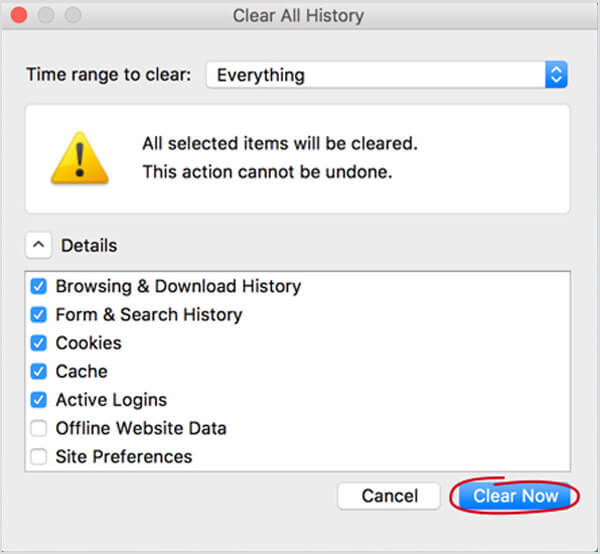
V tomto příspěvku mluvíme hlavně o tom, jak vymazat mezipaměť na počítačích Mac. Ukážeme vám průvodce prázdné soubory mezipaměti na Safari, Chrome a Firefox. Navíc vám říkáme jednoduchý způsob, jak vyprázdnit mezipaměť na Mac ručně a profesionálně Mac vyčistí software. Doufám, že po přečtení tohoto článku můžete odstranit nepotřebná data a urychlit práci počítače Mac.